Inhaltsverzeichnis
„Bitte rooten Sie Ihr Android-Telefon, bevor Sie die Wiederherstellung durchführen.“ Diese Meldung erscheint auf Ihrem Android-Telefon, wenn Sie versuchen, gelöschte oder verlorene Fotos, Songs, Videodateien, Textnachrichten und Kontakte wiederherzustellen. Sie werden sich ärgern. Wenn Sie zögern, das Gerät zu rooten, lassen Sie es bleiben.
EaseUS bietet Ihnen eine Möglichkeit zur Android-Datenwiederherstellung ohne Root-Zugriff, wodurch Ihre Garantie erhalten bleibt.
Das Risiko beim Rooten eines Android-Telefons
Mit der Entwicklung der Android-Datenwiederherstellungstechnologie können die meisten Android-Datenwiederherstellungsprogramme auf dem Markt versehentlich gelöschte Android-Dateien und verlorene Daten wiederherstellen.
Aufgrund des strengen Computerprotokolls und des Android-Datenschutzmechanismus müssen Benutzer ihr Android zunächst rooten, um die Authentifizierung für die Datenwiederherstellung zu erhalten.
Manche Benutzer zögern jedoch, ihr Telefon zu rooten und gehen die Risiken selbst ein:
- Keine Produktgarantie
- Kein kostenloser Kundendienst, wenn das Gerät aufgrund eines Hardware- oder Betriebssystemfehlers beschädigt wird
- Schwerwiegender Datenverlust nach Rooting mit unbekannten Tools
Wie lassen sich verlorene Android-Daten am besten wiederherstellen, ohne das Telefon zu rooten? Die EaseUS-Software kann Ihnen helfen, verlorene Daten von der Android-SD-Karte und dem internen Speicher wiederherzustellen.
So führen Sie eine Android-Datenwiederherstellung ohne Rooting durch
Häufig wird die microSD-Karte alter Android-Smartphones als interner Speicher neuer Android-Geräte verwendet, um wichtige persönliche Daten wie Fotos, Videos, Songs, Textnachrichten usw. zu speichern. Die Wiederherstellung verlorener Dateien von der Android-SD-Karte und dem internen Speicher ist unterschiedlich. Wählen Sie die richtige Methode und retten Sie Ihre Android-Daten sofort.
Hinweis: Wenn Sie Dateien oder Daten auf dem Android-Telefon verlieren, verwenden Sie das Telefon nicht mehr und speichern Sie keine neuen Dateien auf dem Gerät.
Methode 1. Dateien von der Android-SD-Karte ohne Root wiederherstellen (für altes Android)
Wenn Sie Bilder, Videodateien, Musik oder andere Anwendungen auf der Android-Speicherkarte verloren haben, können Sie die Wiederherstellung mithilfe einer kostenlosen Datenwiederherstellungssoftware wie EaseUS Data Recovery Free Edition auf Ihrem Windows-Computer durchführen.
PLUS: Die hier angegebene Lösung gilt nur für Benutzer, die ein altes Android-Telefon mit einer Speicherkarte verwenden, auf der die verlorenen Daten gespeichert wurden.
Folgendes benötigen Sie, um Daten von einer Android-SD-Karte ohne Root wiederherzustellen:
1. Ein funktionierender Windows-PC, auf dem EaseUS Data Recovery Wizard installiert werden kann.
- Tipp
- Wenn Ihre verlorenen Dateien auf der SD-Karte größer als 2 GB sind, aktualisieren Sie EaseUS Data Recovery Wizard auf eine Pro-Version.
2. Ein SD-Kartenleser, damit Sie Ihre Android-SD-Karte an den Computer anschließen können.
Schritt-für-Schritt-Anleitung zur kostenlosen Datenwiederherstellung von Android-SD-Karten:
Schritt 1. Schließen Sie die SD-Karte, Speicherkarte oder CF-Karte an Ihren Computer an und starten Sie die EaseUS-Speicherkarten-Wiederherstellungssoftware auf Ihrem PC. Die SD-Karte wird im Bereich „Geräte“ aufgeführt. Wählen Sie die SD-Karte aus und klicken Sie auf „Nach verlorenen Daten suchen“, um mit der Suche nach Ihren verlorenen Daten zu beginnen.

Schritt 2. Die Software startet automatisch einen Scan. Der Scan ist leistungsstark genug, um alle verlorenen Dateien zu finden, sogar die verlorenen Dateinamen. Nach dem Scanvorgang finden Sie gelöschte Elemente in der Baumansicht links. Klicken Sie anschließend auf „Filtern“, wenn Sie nach einem bestimmten Dateityp wie Fotos, Dokumenten, Videos oder E-Mails suchen.

Schritt 3. Sie können direkt auf die Dateien doppelklicken, um eine Vorschau des Inhalts anzuzeigen. Anschließend können Sie die gewünschten Dateien auswählen und auf „Wiederherstellen“ klicken, um sie an einem sicheren Ort auf Ihrem PC oder einem anderen externen Speichergerät wiederherzustellen.
💡 Tipp: Sie können Daten auf lokalen Datenträgern, externen Festplatten und auch im Cloud-Speicher wiederherstellen.

Dies ist der gesamte Prozess zur Wiederherstellung verlorener Daten auf Ihrem Android-Telefon, ohne Root-Zugriff zu erhalten. Wenn Ihre verlorenen Daten im internen Speicher des Telefons gespeichert waren, lesen Sie Methode 2 weiter unten.
Methode 2. Wiederherstellen verlorener Dateien aus dem internen Speicher von Android ohne Root (für neues Android)
Wenn Sie Dateien im internen Speicher Ihres Android-Geräts verlieren, wenden Sie sich an eine professionelle Android-Datenwiederherstellungssoftware. Wir empfehlen Ihnen EaseUS MobiSaver App für Android.
Sie können verlorene interne Speicherdaten wie Android-Fotos, Videos, Textnachrichten usw. direkt und ohne Computer auf dem Telefon scannen und wiederherstellen. Die Funktion „Sichern und Wiederherstellen“ ermöglicht die selektive Sicherung von Daten auf dem Android-Telefon. Mit dieser Funktion können Sie kürzlich gelöschte Dateien direkt scannen und wiederherstellen, ohne ein Rooting durchzuführen.
# Über das Rooten von Android-Telefonen
HINWEIS : Wenn die Funktion „Sichern und Wiederherstellen“ nicht aktiviert ist, müssen Sie das Android-Gerät rooten, um es vollständig zu scannen und die dauerhaft gelöschten Dateien wiederherzustellen. Alternativ können Sie das Video hier als Anleitung zum Rooten Ihres Telefons verwenden.
# Schritt-für-Schritt-Anleitung: Datenwiederherstellung im internen Speicher von Android
Sie können diese Software auf Ihr Android-Telefon herunterladen und dem Tutorial-Video oder der Anleitung unten folgen, um Ihre verlorenen Android-Daten sofort wiederherzustellen:
Schritt 1. Starten Sie die App auf Ihrem Telefon und tippen Sie auf „SCAN STARTEN“, um mit dem Scannen verlorener Fotos und Videos zu beginnen.

Schritt 2. Gelöschte Fotos und Videos werden jetzt auf dem Bildschirm angezeigt.
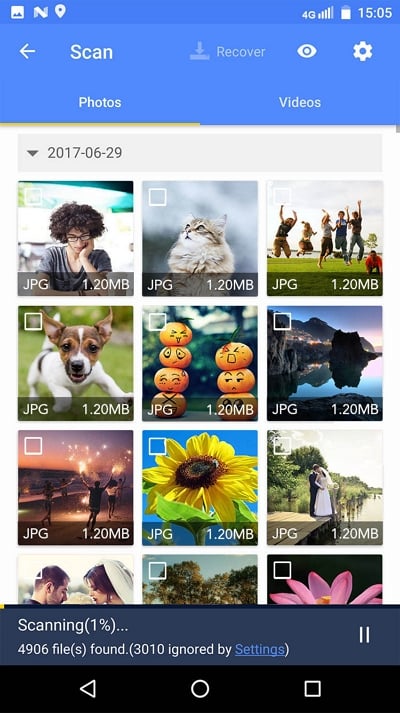
Schritt 3. Tippen Sie auf „Einstellungen“. Sie können Einstellungen festlegen, damit die Software bestimmte Dateigrößen, Dateiformate usw. scannen und anzeigen kann.
Schritt 4. Wählen Sie nach dem Scan die angezeigten Dateien aus und tippen Sie auf „Wiederherstellen“. Tippen Sie anschließend auf das Augensymbol. Alle wiederhergestellten Fotos und Videos werden dort gespeichert.
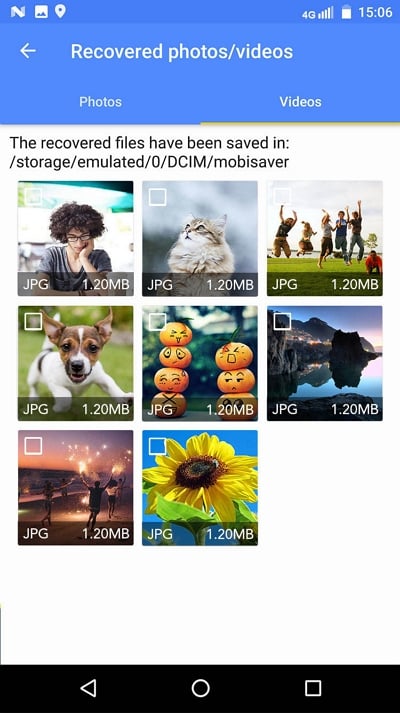
Wenn Sie verlorene Android-Speicherdaten auf einem PC wiederherstellen möchten, können Sie EaseUS MobiSover für Android verwenden. Es ermöglicht Ihnen, die Android-Speicherdaten nach dem Rooten in nur drei Schritten vollständig zu scannen und wiederherzustellen.
Tipps zum Schutz von Android-Daten
Neben den Notfalllösungen zur Wiederherstellung verlorener Android-Daten ist es wichtig, einige Möglichkeiten zum Schutz Ihrer Daten auf dem Android-Telefon zu kennen. Die beste Methode ist die Sicherung Ihrer Android-Telefondaten.
Hier finden Sie einige praktische und nützliche Tipps, die Sie ausprobieren können:
1. Sichern Sie Daten mit den Sicherungseinstellungen Ihres Android-Telefons
Automatische Sicherung: Öffnen Sie die App „Einstellungen“ auf dem Android-Telefon > System > Erweitert > Sicherung.
Manuelle Sicherung: Öffnen Sie die App „Einstellungen“ auf dem Android-Telefon > System > Erweitert > Sicherung > Jetzt sichern > Fortfahren > Elemente für die Sicherung auswählen.
2. Daten auf Google Drive sichern
- Gehen Sie zu Einstellungen > Persönlich > Sichern und zurücksetzen und wählen Sie sowohl Meine Daten sichern als auch Automatische Wiederherstellung aus.
- Gehen Sie zu Einstellungen > Persönlich > Konten & Synchronisierung und wählen Sie Ihr Google-Konto aus.
- Wählen Sie alle aufgelisteten Kästchen aus, um sicherzustellen, dass alle verfügbaren Daten ausgewählt sind.
3. Verwenden Sie eine Android-Backup-Software
Suchen Sie im Google Play Store nach Android-Backup-Software oder -Apps. Oder testen Sie die neue Backup-Funktion der EaseUS MobiSaver App, mit der Sie Nachrichten, Anrufprotokolle usw. mit nur einem Klick sichern können.
Häufig gestellte Fragen zur Android-Datenwiederherstellung ohne Root-Zugriff
In diesem Abschnitt finden Sie einige zusätzliche häufig gestellte Fragen und geben Antworten:
1. Wie kann man gelöschte Fotos und Videos von Android ohne Root wiederherstellen?
Sie können gelöschte Android-Dateien ohne Root wiederherstellen, indem Sie EaseUS Data Recovery Wizard anwenden. Mit dieser Software können Benutzer die meisten Dateitypen von Android-Geräten wiederherstellen.
- 1. Zuerst sollten Sie die SD-Karte Ihres Android-Geräts entfernen und es mit dem PC verbinden.
- 2. Wählen Sie in PC Recovery die Ziel-SD-Karte aus und starten Sie den Scanvorgang.
- 3. Wählen Sie dann die Bilder und Videos aus, die Sie wiederherstellen möchten.
- 4. Stellen Sie die gelöschten Fotos und Videos von der Android-SD-Karte wieder her.
Wenn Sie die Dateien nicht auf einem PC wiederherstellen möchten, können Sie die verlorenen Dateien in Google Fotos überprüfen.
2. Wie vermeidet man Datenverlust auf einem Android-Gerät?
Die beste Methode, Datenverlust auf einem Android-Gerät zu vermeiden, ist die Datensicherung. Sie haben drei Möglichkeiten, Ihr Android-Gerät zu sichern:
- 1. Sichern Sie das Gerät in den Sicherungseinstellungen automatisch oder manuell.
- 2. Sichern Sie Daten in der Cloud, beispielsweise Google Drive.
- 3. Laden Sie einige Android-Backup-Anwendungen herunter, um Datenverlust zu vermeiden.
3. Ist es sicher, ein Android-Gerät zu rooten?
Das Rooten eines Android-Geräts ist nicht sicher und birgt einige Risiken:
- 1. Verlust der Produktgarantie.
- 2. Nach dem Rooten des Geräts erhalten Sie keinen kostenlosen Kundendienst.
- 3. Datenverlust tritt leichter auf als bei anderen nicht gerooteten Geräten.
War diese Seite hilfreich?
-
Jahrgang 1990; Studierte Deutscher Philologie an SISU, China; Seit 2011 zum festen Team der EaseUS-Redaktion. Seitdem schreibte sie Ratgeber und Tipps. Zudem berichtete sie über Neues und Aufregendes aus der digitalen Technikwelt. …

20+
Jahre Erfahrung

160+
Länder und Regionen

72 Millionen+
Downloads

4.7 +
Trustpilot Bewertung
TOP 2 in Recovery-Tools
"Easeus Data Recovery Wizard kann die letzte Möglichkeit sein, gelöschte Daten wiederherzustellen und ist dabei sogar kostenlos."

EaseUS Data Recovery Wizard
Leistungsstarke Datenrettungssoftware zur Wiederherstellung von Dateien in fast allen Datenverlustszenarien unter Windows und Mac.
100% Sauber
Top 10 Artikel
-
 Gelöschte Dateien wiederherstellen
Gelöschte Dateien wiederherstellen
-
 USB-Stick wiederherstellen
USB-Stick wiederherstellen
-
 SD-Karte reparieren
SD-Karte reparieren
-
 Papierkorb wiederherstellen
Papierkorb wiederherstellen
-
 Festplatte wiederherstellen
Festplatte wiederherstellen
-
 USB wird nicht erkannt
USB wird nicht erkannt
-
 RAW in NTFS umwandeln
RAW in NTFS umwandeln
-
 Gelöschte Fotos wiederherstellen
Gelöschte Fotos wiederherstellen
-
 Word-Dokument wiederherstellen
Word-Dokument wiederherstellen
-
 Excel-Dokument wiederherstellen
Excel-Dokument wiederherstellen
 May 21,2025
May 21,2025



